Autorius:
Helen Garcia
Kūrybos Data:
13 Balandis 2021
Atnaujinimo Data:
1 Liepos Mėn 2024
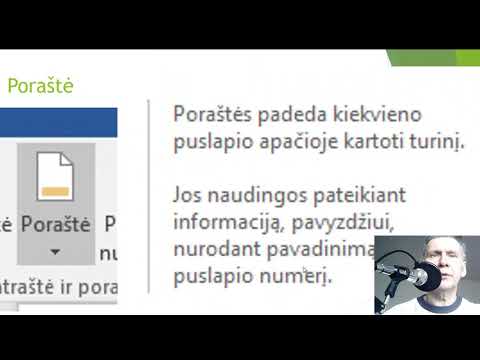
Turinys
- Žingsniai
- 1 metodas iš 4: įterpkite antraštę arba poraštę naudodami įrankių juostą
- 2 metodas iš 4: įterpkite antraštę arba poraštę naudodami meniu skirtuką
- 3 metodas iš 4: pirmojo puslapio antraštė arba poraštė skiriasi nuo likusio dokumento
- 4 metodas iš 4: pridėkite puslapio numerį prie antraštės ar poraštės
- Patarimai
„Microsoft Word“ turi daug iš anksto nustatytų antraštės ir poraštės stilių, kuriuos galite įterpti į savo dokumentą. Tokiu būdu galite sukurti savo antraštę ir poraštę „Microsoft Word“ dokumente.
Žingsniai
1 metodas iš 4: įterpkite antraštę arba poraštę naudodami įrankių juostą
 1 Dokumento viršuje esančioje įrankių juostoje spustelėkite skirtuką Įterpti arba Dokumento elementai. Naudokite „Įterpti“, jei turite „Windows“ kompiuterį, ir dokumento elementus, jei turite „Mac“.
1 Dokumento viršuje esančioje įrankių juostoje spustelėkite skirtuką Įterpti arba Dokumento elementai. Naudokite „Įterpti“, jei turite „Windows“ kompiuterį, ir dokumento elementus, jei turite „Mac“.  2 Pasirinkite Antraštė arba Poraštė. Išskleidžiamajame sąraše pasirinkite srities, kurią norite įterpti į dokumentą, formato stilių ir dukart spustelėkite šabloną.
2 Pasirinkite Antraštė arba Poraštė. Išskleidžiamajame sąraše pasirinkite srities, kurią norite įterpti į dokumentą, formato stilių ir dukart spustelėkite šabloną.  3 Įveskite norimą tekstą srityje „Įveskite tekstą čia“ arba tiesiog stačiakampio viduje.
3 Įveskite norimą tekstą srityje „Įveskite tekstą čia“ arba tiesiog stačiakampio viduje. 4 Baigę uždarykite antraštę arba poraštę. Jie bus automatiškai rodomi kiekviename dokumento puslapyje.
4 Baigę uždarykite antraštę arba poraštę. Jie bus automatiškai rodomi kiekviename dokumento puslapyje.
2 metodas iš 4: įterpkite antraštę arba poraštę naudodami meniu skirtuką
 1 Viršutinėje įrankių juostoje pasirinkite skirtuką Įterpti. Išskleidžiamajame sąraše pasirinkite Antraštė arba Poraštė.
1 Viršutinėje įrankių juostoje pasirinkite skirtuką Įterpti. Išskleidžiamajame sąraše pasirinkite Antraštė arba Poraštė.  2 Įklijuokite tekstą ar vaizdą ten, kur norite.
2 Įklijuokite tekstą ar vaizdą ten, kur norite. 3 Spustelėkite Uždaryti, kad išsaugotumėte pakeitimus ir tęstumėte dokumento redagavimą. Ką tik sukurta antraštė ir poraštė bus kiekviename dokumento puslapyje.
3 Spustelėkite Uždaryti, kad išsaugotumėte pakeitimus ir tęstumėte dokumento redagavimą. Ką tik sukurta antraštė ir poraštė bus kiekviename dokumento puslapyje.
3 metodas iš 4: pirmojo puslapio antraštė arba poraštė skiriasi nuo likusio dokumento
 1 Dukart spustelėkite antraštės ir poraštės sritį pirmame puslapyje.
1 Dukart spustelėkite antraštės ir poraštės sritį pirmame puslapyje. 2 Spustelėkite po to pasirodžiusį skirtuką Stiliai.
2 Spustelėkite po to pasirodžiusį skirtuką Stiliai. 3 Parinkčių sąraše pasirinkite pasirinktinį pirmojo puslapio poraštę.
3 Parinkčių sąraše pasirinkite pasirinktinį pirmojo puslapio poraštę. 4 Pakeiskite esamo pirmojo puslapio antraštę ir poraštę. Jei norite, kad pirmajame puslapyje nebūtų antraštės ar poraštės, tiesiog ištrinkite tekstą antraštės ir poraštės srityje ir išeikite iš redagavimo režimo.
4 Pakeiskite esamo pirmojo puslapio antraštę ir poraštę. Jei norite, kad pirmajame puslapyje nebūtų antraštės ar poraštės, tiesiog ištrinkite tekstą antraštės ir poraštės srityje ir išeikite iš redagavimo režimo.
4 metodas iš 4: pridėkite puslapio numerį prie antraštės ar poraštės
 1 Spustelėkite poraštę, kurioje norite pridėti puslapio numerį.
1 Spustelėkite poraštę, kurioje norite pridėti puslapio numerį. 2 Užveskite žymeklį ten, kur norite, kad būtų puslapio numeris.
2 Užveskite žymeklį ten, kur norite, kad būtų puslapio numeris. 3 Antraštės ir poraštės grupės skirtuke Įterpti pasirinkite Puslapio numeris.
3 Antraštės ir poraštės grupės skirtuke Įterpti pasirinkite Puslapio numeris. 4 Pasirinkite „Dabartinė padėtis“.
4 Pasirinkite „Dabartinė padėtis“. 5 Pasirinkite puslapio numerio šabloną iš galimų stilių.
5 Pasirinkite puslapio numerio šabloną iš galimų stilių.
Patarimai
- Prieš pradėdami kurti savo dokumentų antraštes ar poraštes, naršykite „Microsoft Word“ šablonų kolekciją. Paruošti šablonai gali sutaupyti daug laiko.



